外部カメラで映像の表現力が飛躍的に高まる
ここまでの解説で取り上げたパソコン内蔵のWebカメラは、扱いが簡単ですが、画質がさほど高くない、カメラを動かせない、といった難点があります。少しUstreamに慣れてきたら、外部カメラを利用することをおすすめします。
マイク付きWebカメラで中継してみよう
外部カメラとして安価で扱いやすいのは、USB接続の外付けWebカメラです。マイクも搭載した機種では、音声がUSB接続で入力されることになるため、マイク端子に接続した場合よりもクリアな音質が期待できます。外付けWebカメラでおすすめは、マイクロソフトの「LifeCam Cinema」です。かなり集音範囲が広く感度のいいステレオデジタルマイクが付いています。

さらに高画質を求めるならばビデオカメラを
Webカメラは、使用中にカメラ自体を操作することを想定して作られていないため、露出補正(明るさの調整)、ホワイトバランス(色味の調整)、ズームなど、映像をコントロールするための機能がありません。1人で中継も出演も行う場合には、そもそも操作が不可能なため気になりませんが、イベントなど自分が中継に専念できる場面では、画質の調整や場面に合わせたズームによって、よりよい映像を届けたいものです。
高画質での撮影のためには、外部にビデオカメラを接続して利用しましょう。おすすめなのは、IEEE 1394(FireWire、i.Linkとも)接続に対応した「DV」端子を持つデジタルビデオ(DV)カメラです。こうした機種はレンズの口径が大きくたくさんの光を取り込めるため、Webカメラとは比較にならない鮮明な映像が得られることもメリットです。
デジタルカメラの中に、パソコンに接続してWebカメラ(PCカメラ)として利用できる機種があります。デジタルカメラの付加価値的な機能としては魅力的ですが、こうした機種は、あくまでWebカメラの替わりになるだけです。パソコンに接続してのズームや露出補正などは利用できないので注意しましょう。

外部カメラに切り替える
1.内蔵Webカメラから外部カメラに切り替える
![ここでは外部カメラとして三洋電機の「Xacti」を使用する ,外部カメラをパソコンに接続しておく ,[Live Input]-[SANYO Digital Camera]をクリック](/contents/049/img/img20100907113031020988.jpg)
2.外部カメラの映像に切り替わった
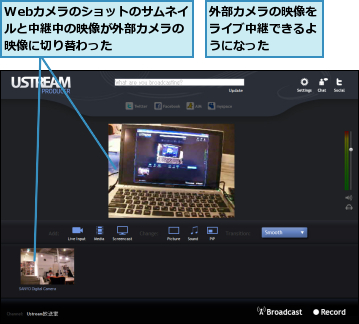
[ヒント]内蔵Webカメラと切り替えて利用しよう
Ustream ProducerおよびUstream Broadcasterでは、同時に1台のカメラしか扱えません。内蔵のWebカメラの他に外部カメラを接続している場合には、切り替えて利用することになります。Ustream Broadcasterの場合は[ビデオソース]からカメラを選択します。なお、外部カメラを利用する場合は必ず、Ustream ProducerやUstream Broadcasterを起動する前に接続し、電源を入れて利用できる状態にしておきましょう。起動後に接続した場合には、カメラが認識されません。
[ヒント]外部マイクも利用しよう
ここでは外部カメラの利用について紹介しましたが、音声についても同じように、外部マイクを利用することで音質のアップと利便性のアップ(適切な場所にマイクを配置して、的確に音声を取り込める)が図れます。音声は映像に比べると地味なため軽視されがちですが、視聴ユーザーの立場から考えた場合、映像の質よりも音声の質がしっかりしていることのほうが大切です。映像は多少乱れていても気にせずにいられますが、音声にひどいノイズが混ざっていたり、音量が適切でなかったりして乱れているのは、なかなかがまんできるものではありません。Ustreamのために機器の購入を考えている場合は、マイクにも十分な予算を割くようにしてください。




